Задания для самостоятельной работы.
МИНИСТЕРСТВО ОБРАЗОВАНИЯ И НАУКИ РОССИЙСКОЙ ФЕДЕРАЦИИ
ФЕДЕРАЛЬНОЕ ГОСУДАРСТВЕННОЕ БЮДЖЕТНОЕ ОБРАЗОВАТЕЛЬНОЕ УЧРЕЖДЕНИЕ
ВЫСШЕГО ОБРАЗОВАНИЯ
«КУРСКИЙ ГОСУДАРСТВЕННЫЙ УНИВЕРСИТЕТ»
Кафедра методики программного обеспечения
и администрирования информационных систем
Т.В. Белова
Программирование на Java
Лабораторная работа №1
КУРСК 2017
Предлагаемое пособие предназначено для применения в процессе изучения дисциплин «Введение в объектно-ориетированное программирование» направления подготовки 01.03.02 Прикладная математика и информатика, «Объектно-ориентированный анализ и программирование» направления подготовки 38.03.05 Бизнес-информатика, «Технологии и методы программирования» направления подготовки 10.03.01 Информационная безопасность. Методическое пособие посвящено изучению основ программирования на языке Java. Пособие содержит комплекс лабораторных работ, краткие теоретические сведения, методические рекомендации к выполнению работ и задания для самостоятельного выполнения.
Рецензенты: доцент кафедры МПИиИТ, канд. пед. наук И.Н. Гостева
доцент кафедры мат. анализа, канд. ф.-м. наук М.В. Кабанко
© Курский государственный университет, 2017
Лабораторная работа №1
Знакомство со средой разработки приложений Eclipse
И структурой Java-приложений, использование диалоговых окон для ввода и вывода данных
|
|
|
Цель работы: Научиться использовать среду разработки Eclipse для создания Java- приложений. Познакомиться с особенностями обработки и выполнения программ на языке Java, этапами компиляции и интерпретации. Создать простейшее Java- приложение.
Теоретические сведения
Особенность языка Java заключается в том, что написанные на нем программы транслируются в независимый от операционной системы и оборудования байт-код, который затем выполняется виртуальной машиной Java (JVM) – программой-интерпретатором.
Язык Java является строго объектно-ориентированным, все объявляемые переменные должны быть объектами. Исходный файл Java называется единицей компиляции (compilation unit) и является текстовым фалом, содержащим одно или несколько определений классов. Весь код программы должен находиться внутри класса, а имя этого класса должно совпадать с именем файла. Следует учитывать, что язык Java чувствителен к регистру клавиатуры. Исходный файл должен иметь расширение .java. После компиляции программы каждый класс помещается в собственный выходной файл с расширением .class, имя этого файла совпадает с именем класса.
Eclipse – расширяемая интегрированная среда разработки с открытым исходным кодом. Базируется на Java, родным языком разработки также является Java, однако, благодаря механизму расширений, Eclipse можно использовать для создания приложений на других языках, например: C/C++, .Net.
|
|
|
Для работы со средой Eclipse требуются виртуальная Java-машина (JVM – Java Virtual Machine), а также JDK (Java Development Kit) – набор для Java-разработки. Эти пакеты являются свободно распространяемыми, и их можно скачать с официального сайта разработчика java.sun.com.
После запуска Eclipse на экране появляется диалоговое окно выбора рабочего пространства, т.е. папки для хранения файлов создаваемого проекта.
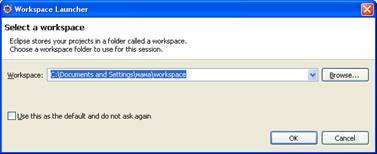
Нажав кнопку Browse, можно изменить папку, предлагаемую по умолчанию.
В дальнейшем рабочее пространство можно будет изменить командой File / Switch Workspace.
После выбора рабочего пространства открывается рабочий стол Eclipse.
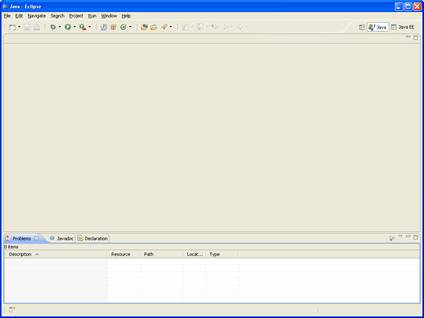
На рабочем столе следует открыть следующий элементы:
· Package Explorer - отображает иерархическую структуру каталогов и файлов, входящих в проект (Window / Show View / Package Explorer);
· Панель инструментов – содержит кнопки для быстрого вызова часто используемых команд (Window / Show Toolbar);
· Problems − отображает ошибки при компиляции, а также во время написания программы (Window / Show View / Problems);
|
|
|
· Console − системная консоль, в которую происходит вывод данных программы (Window / Show View / Console).
Ход работы
1. Создайте новый проект. Для этого нажмите кнопку New Java Project на панели инструментов или выполните команду File / New / Java Project.
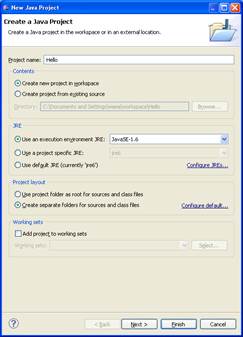
В поле Project name введите имя Hello и нажмите кнопку Finish.
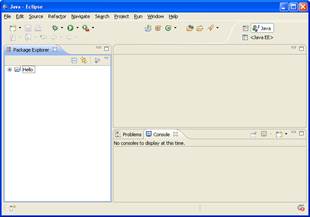
2. Создайте новый класс, для этого нажмите кнопку New Java Class на панели инструментов или выполните команду File / New / Class.
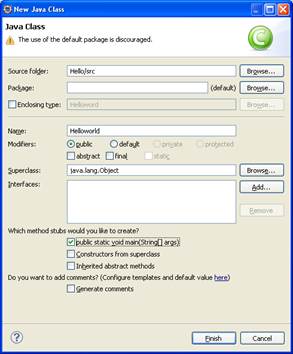
В поле Name введите имя класса Helloworld, установите флажок public static void main и нажмите кнопку Finish.
3. В открывшемся окне класса напечатайте следующий текст:
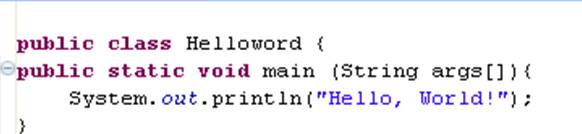
Интерпретатор всегда начинает выполнение Java-приложения с метода main. Этот метод должен быть общедоступным, т. е. иметь видимость public. Он является статическим, поэтому выполнение программы можно начать при отсутствии объектов класса Helloworld. Он не возвращает значения, поэтому возвращаемый тип объявлен как void. Метод main всегда получает в качестве параметра массив объектов типа String, содержащий все аргументы, которые передаются в программу в командной строке.
4. Сохраните изменения в проекте, нажав кнопку Save на панели инструментов.
5. Нажмите кнопку Run на панели задач и убедитесь, что в окне вкладки Console появился текст «Hello, World!».
|
|
|
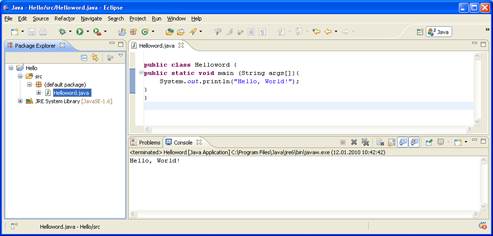
6. Ознакомьтесь с возможностями поиска и устранения ошибок системы Eclipse. Создайте синтаксическую ошибку, например, удалив букву «с» в слове «static». Нажмите кнопку Сохранить на панели инструментов. Проект будет откомпилирован заново, и на вкладке Problems появятся сведения об ошибке.
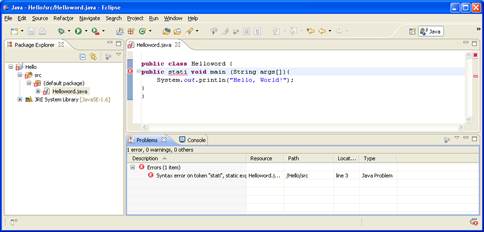
Исправьте синтаксическую ошибку и еще раз нажмите кнопку Сохранить.
7. Добавьте в программу еще одну строчку, содержащую не объявленную ранее переменную:
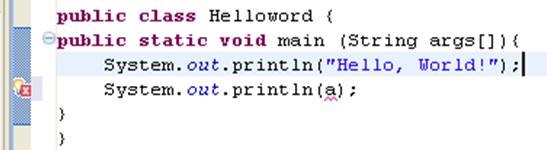
Сохраните проект, установите курсор в строку с ошибкой и выполните команду Edit / Quik Fix, на экране появится окно с вариантами исправления ошибки:
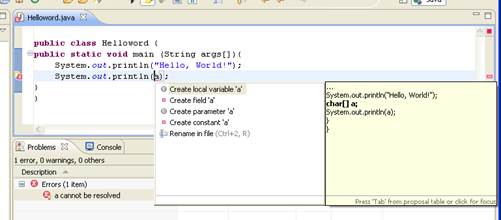
8. Удалите ошибочную строку и добавьте в программу код, выводящий сообщение в несколько строк:
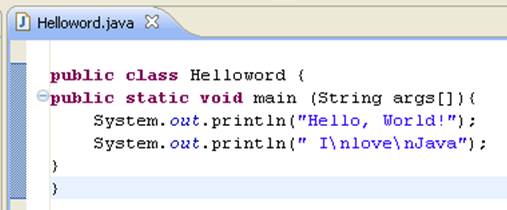
9. Убедитесь в том, что новый проект выводит в консоль сообщение в несколько строк.
10. Измените программный код таким образом, чтобы программа выводила в консоль вопрос «Какое сегодня число?», а затем выводила строку, содержащую ответ пользователя. Для этого добавьте к тексту программы следующие строки:
import java.util.Scanner;
public class HelloWorld {
public static void main(String[] args) {
// Объявляем Scanner длявводаданныхизконсоли
Scanner input = new Scanner(System.in);
System.out.println("Hello, world!");
System.out.println("I\nlove\nJava!");
System.out.println("Какое сегодня число?");
// В строковуюпеременную newData вводимответпользователя
String newData = input.nextLine();
// Выводимтекст в видеформатированнойстроки:
System.out.printf("Итак, сегодня %s.%nПродолжаем разговор.",newData);
}
}
Для получения консольного ввода в классе System определен объект in. Однако удобнее при выводе использовать класс Scanner, который, в свою очередь, использует System.in.
Для ввода строки из консоли используется метод input.nextLine(), для ввода целого числа – метод input.nextInt(). В следующих лабораторных работах вы встретите и другие методы ввода данных.
Форматированный вывод в консоль осуществляется с помощью System . out . printf (<шаблон>, <аргументы>). Создать форматированную строку для диалогового окна можно с помощью String.format(<шаблон>, <аргументы>).
Например, если в предыдущем примере добавить строку System.out.printf(“Итак, сегодня %s. %n Продолжаем разговор.”, n ewData), в консоль будет выведено:
Итак, сегодня 13 января.
Продолжаем разговор.
В форматируемой строке указывают текст и специальные форматирующие символы. Эти символы начинаются со знака % и заканчиваются конвертером – символом, который определяет тип переменной для форматирования. Вот некоторые конвертеры:
| d | целое число |
| f | вещественное число |
| s | строка |
| c | символ |
| n | перевод строки |
Между знаком % и конвертером можно указать флаг для более точного форматирования:
| k | количество позиций для вывода (если количество выводимых символов меньше k, добавляются ведущие пробелы) |
| + | выводить знак числа |
| - | выравнивание по левому краю |
| .k | количество цифр после запятой (для вещественных чисел) |
| m.k | m – количество цифр до запятой, k – количество цифр после запятой (для вещественных чисел) |
Например:
int n = 10;
floatp p = 3.1415;
String s = “ К онец”;
System.out.printf(“Сначала выводим число %d,%n потом число %.2f.%n%s”, n, p, s);
В консоль будет выведено:
Сначала выводим число 10,
потом число 3.14.
Конец
Примитивные типы данных языка Java
| Тип данных | Класс-оболочка | Разрядность | Минимальное значение | Максимальное значение | ||
| boolean (логические) | Boolean | - | false, true (не упорядочены) | |||
| byte (целые) | Byte | 8 | -27 | 27-1 | ||
| short (целые) | Short | 16 | -215 | 215-1 | ||
| char (символьные) | Character | 16 | 0x0 (в Unicode) | 0xffff (в Unicode) | ||
| int (целые) | Integer | 32 | -231 | 231-1 | ||
| long (целые) | Long | 64 | -263 | 263-1 | ||
| float (вещественные) | Float | 32 | >0 | <0 | >0 | <0 |
| ≈10-45 | ≈-1038 | ≈1038 | ≈-10-45 | |||
| double (вещественные) | Double | 64 | >0 | <0 | >0 | <0 |
| ≈10-324 | ≈-10308 | ≈10308 | ≈-10-324 | |||
Каждый примитивный тип данных имеет соответствующий класс-оболочку, который может использоваться для представления примитивного значения как объекта.
Объявление переменных
Переменная может быть объявлена в любом месте программ до ее использования. Для объявления перед именем переменной указывают ее тип:
int a , b , c ;
double d ;
boolean f ;
Оператор присваивания
Простой оператор присваивания в языке Java записывается знаком =. Переменную можно объявить в момент присваивания ей первого значения:
int z =0;
int y=z+10;
double w=9.8/y;
Кроме простого, в языке Java есть арифметические составные операторы присваивания: *=, /=, +=, -=. Например:
a += b ; // вычисляется значение выражения a + b и записывается в переменную a .
Арифметические операторы
| Сложение | + | a+b |
| +a | ||
| Вычитание | - | a-b |
| -a | ||
| Умножение | * | a*b |
| Деление | / | a/b |
| Остаток | % | a%b |
Если оба операнда оператора деления целые, то результатом его выполнения будет целочисленное деление:
int a =9/8; // результат: a =1.
Если же хотя бы один операнд является вещественным, то операция выполняет вещественное деление:
double b =10.0/2; // результат: b =5.0.
Операторы сравнения
| < | Меньше |
| <= | Меньше или равно |
| > | Больше |
| >= | Больше или равно |
| == | Равно |
| != | Не равно |
Логические операторы
| ! | Логическое отрицание |
| && | Логическое «и» |
| || | Логическое «или» |
Методы класса Math
Класс Math входит в пакет java.lang. Методы этого класса позволяют выполнять типовые математические вычисления. Ниже в таблице приведены некоторые из них.
| Метод | Описание |
| abs(x) | модуль х |
| ceil(x) | округление х до целого числа а в большую сторону |
| cos(x) | тригонометрический косинус х (х задается в радианах) |
| exp(x) | экспонента ex |
| floor(x) | округление х до целого числа в меньшую сторону |
| log(x) | натуральный логарифм х (по основанию е) |
| max(x, y) | большее из двух чисел х и у |
| min(x, y) | меньшее из двух чисел х и у |
| pow(x, y) | х в степени у |
| sin(x) | тригонометрический синус х (х задается в радианах) |
| sqrt(x) | корень квадратный из х |
| tan(x) | тригонометрический тангенс х (задается в радианах) |
| random() | генерация случайного числа в диапазоне (0;1) |
Пример 1
Для заданных x и y вычислить z=|x|+sin y.
import java.util.Scanner;
public class Example1 {
public static void main(String[] args) {
Scanner input = new Scanner(System.in);
System.out.println("Введите число х");
int x = input.nextInt();
System.out.println("Введите число y");
int y = input.nextInt();
double z = Math.abs(x)+Math.sin(y);
System.out.printf("вычисленное значение равно %.3f",z);
}
}
Задания для самостоятельной работы.
Дата добавления: 2019-03-09; просмотров: 174; Мы поможем в написании вашей работы! |

Мы поможем в написании ваших работ!
